Comment personnaliser l'ordre de tri par défaut du répertoire des membres WordPress
Publié: 2021-05-25Un site d'adhésion est votre solution idéale pour créer un contenu frais et cohérent. Il fournit non seulement de la valeur pour le contenu, mais il est également très pratique pour les clients. Cependant, les avantages ne résident pas uniquement du côté des clients, ils offrent plutôt des avantages significatifs qui peuvent révolutionner votre style de vie et votre valeur en tant que propriétaire d'entreprise.
Fait intéressant, les sites d'adhésion construits avec WordPress ont une chose en commun : le répertoire des membres WordPress par défaut . En l'utilisant, n'importe qui peut rechercher ou filtrer pour trouver un membre particulier en cliquant simplement pour lire son profil complet. Cependant, les utilisateurs ne peuvent pas personnaliser l'ordre de tri par défaut du répertoire des membres.
Le module d'annuaire des utilisateurs de WP User Frontend peut facilement faire le travail pour vous. Ce module peut personnaliser le répertoire des membres par défaut en créant une page de liste de membres individuels. Et cette page listera tous vos membres avec les détails de leur profil, comme un avatar, avec un lien vers leur page de profil de membre.
Nous allons vous montrer comment vous pouvez personnaliser l'ordre de tri par défaut du répertoire des membres WordPress.
Comment fonctionne le module d'annuaire des utilisateurs WP User Frontend
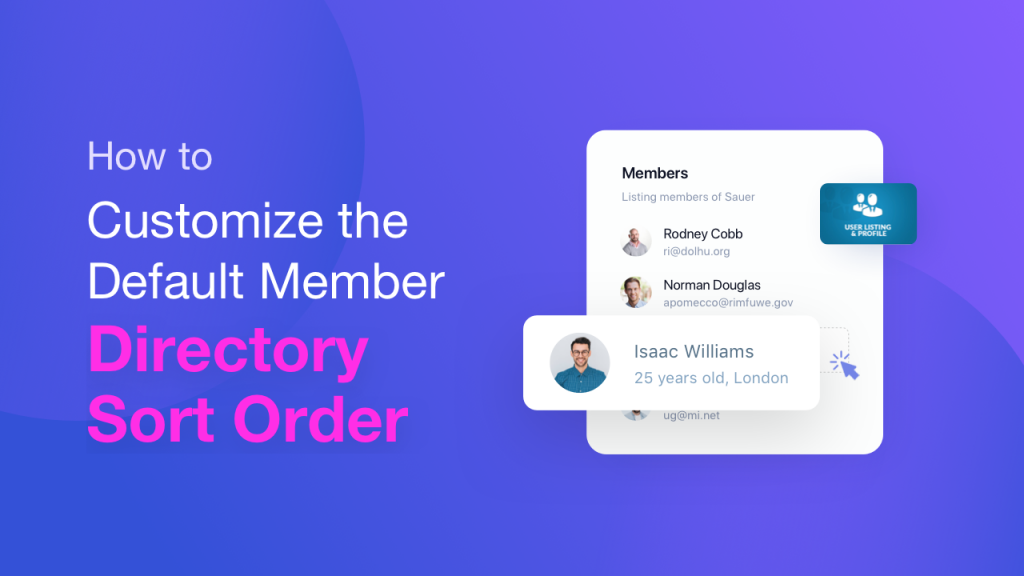
WP User Frontend est l'un des plugins de solution frontaux les plus populaires dans l'industrie WordPress depuis un certain temps maintenant. Et plus de 30000 installations actives reflètent la confiance des utilisateurs sur ce plugin. Les fonctionnalités disponibles et les modules étonnants de ce plugin vous permettent de créer facilement un site d'adhésion.
Le module Répertoire des utilisateurs permet de réorganiser le répertoire des membres WordPress par défaut. Vous pouvez facilement créer un répertoire de membres et un profil d'utilisateur comme vous le souhaitez. Ce module complémentaire vous permettra d'afficher la liste des utilisateurs par rôle sur le front-end en utilisant un simple shortcode .
Vous pouvez utiliser ce module complémentaire pour créer un tableau de listes qui montre tous les utilisateurs du site. Il est également personnalisable afin que vous puissiez définir les champs à afficher et les rôles que vous souhaitez voir. En outre, vous souhaiterez peut-être ajouter des champs supplémentaires à partir du backend du site à afficher sur la liste des utilisateurs frontaux.
Voyons maintenant comment vous pouvez personnaliser l'ordre de tri par défaut du répertoire des membres à l'aide de ce module.
Comment personnaliser le répertoire des membres WordPress par défaut
Nous passerons en revue tous les détails de l'installation et comment vous pouvez utiliser le module pour personnaliser votre répertoire de membres WordPress par défaut.
Pré-requis
Avant de continuer, vous devez installer ces plugins sur votre site WordPress :
- Interface utilisateur WP
- WP User Frontend Pro
1. Installation du module d'annuaire des utilisateurs
- Tout d'abord, vous devez accéder à votre tableau de bord WP->User Frontend->Modules . Recherchez le répertoire des utilisateurs et activez le bouton bascule en haut à droite pour activer ce module.
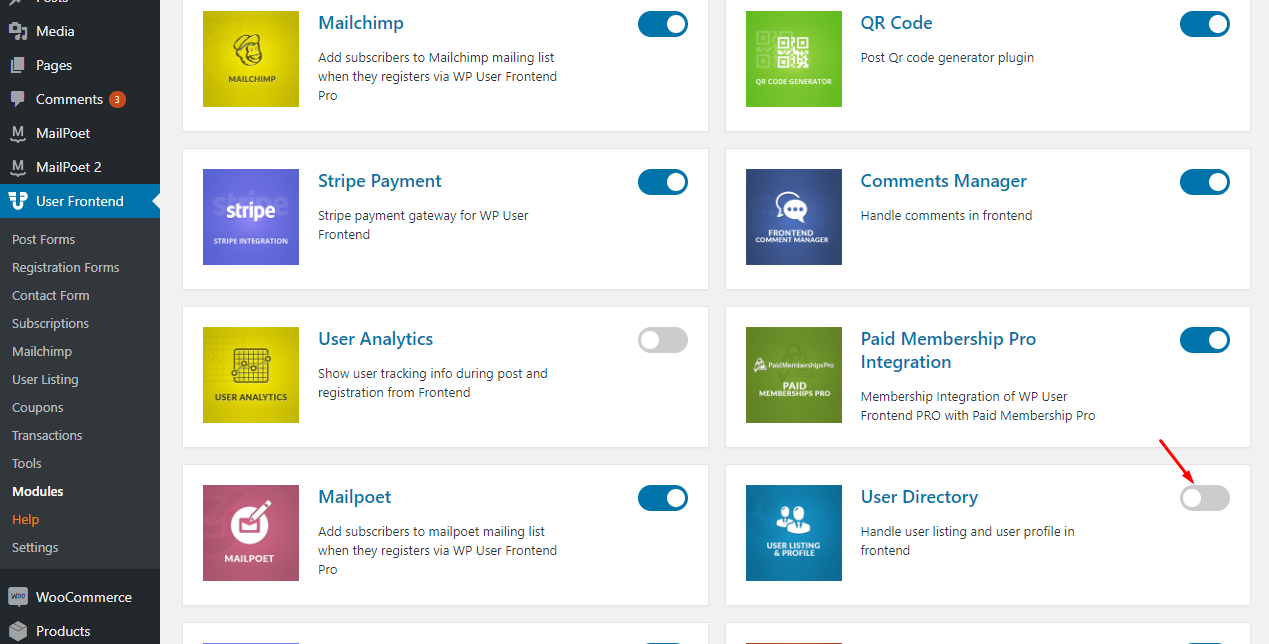
- Lorsque vous installez le module complémentaire User Listing & Profile, vous remarquerez un sous-menu User Listing sous le menu User Frontend de votre tableau de bord WordPress. Voir l'image ci-dessous pour un aperçu de ce que fait chaque section.
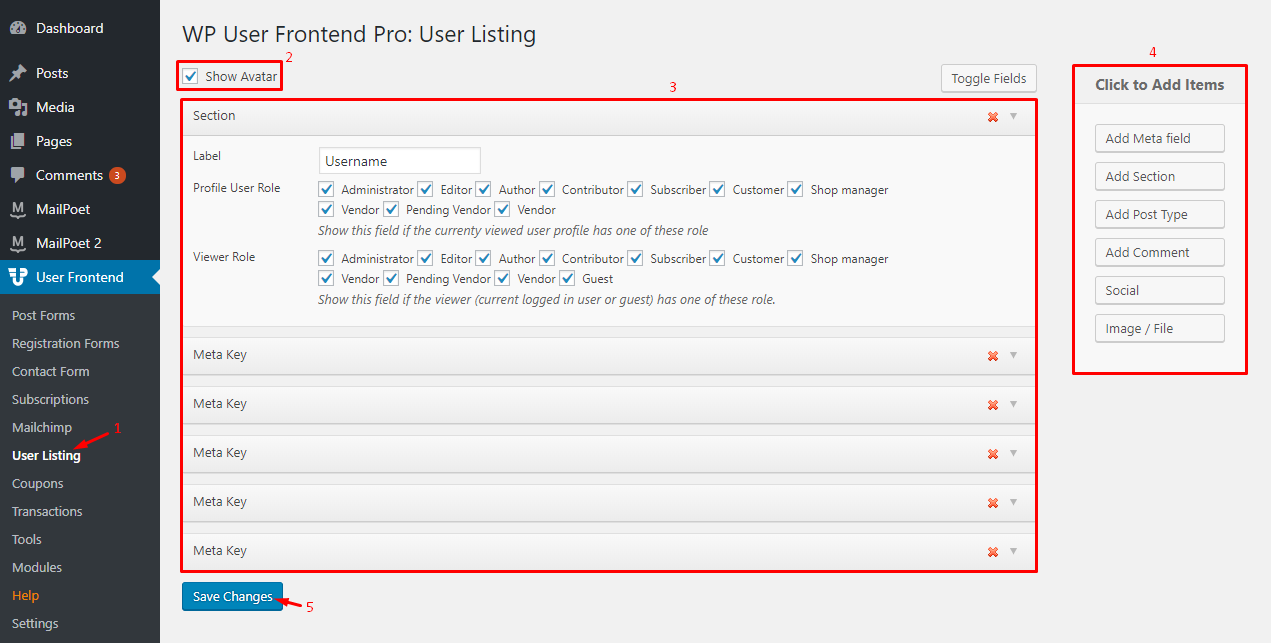
2. Menu Liste des utilisateurs
- C'est ici que vous trouverez les paramètres du module complémentaire User Listing & Profiles.
3. Activer l'avatar
- Cette case à cocher active/désactive les avatars des utilisateurs sur la page Liste des utilisateurs. Si vous le désactivez, les avatars des utilisateurs ne seront pas affichés. Par défaut, il est activé pour que les avatars des utilisateurs s'affichent.
4. Champs
Vous trouverez quelques champs. Ce sont les champs qui seront associés à chaque utilisateur et qui seront affichés sur le profil de l'utilisateur.
Sur la page Liste des utilisateurs, les utilisateurs peuvent cliquer sur le lien Afficher le profil pour afficher le profil complet de l'utilisateur. Chaque champ de cette page sera affiché sur le profil de l'utilisateur. Cependant, vous pouvez choisir les champs à afficher dans le tableau de la liste des utilisateurs et les champs à masquer du tableau.
Comme vous pouvez le voir dans la capture d'écran ci-dessous, la désactivation de cette case masque ce champ particulier du tableau Liste des utilisateurs . De plus, vous pouvez également choisir les rôles nécessaires pour pouvoir afficher le champ de profil sur le front-end. Les rôles sont personnalisables par champ, vous pouvez donc vraiment les personnaliser selon vos besoins.
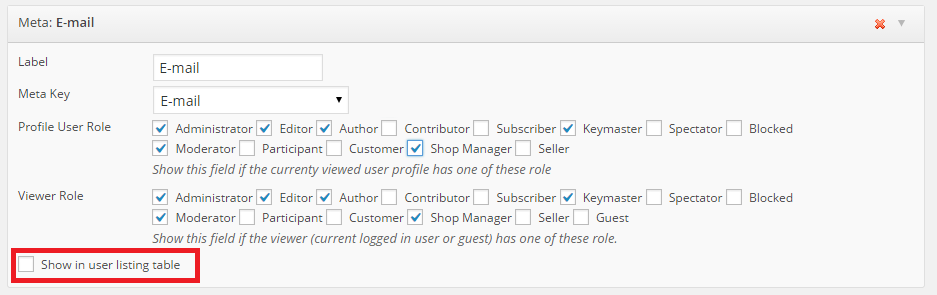
5. Ajouter de nouveaux champs
- Si vous souhaitez ajouter plus de champs que ceux par défaut, vous pouvez simplement cliquer sur l'un de ces boutons et vous pourrez ajouter autant de champs personnalisés que vous le souhaitez.
6. Paramètres
Les administrateurs peuvent désormais choisir parmi différentes mises en page de conception intégrées pour tous les profils d'utilisateurs et les listes d'utilisateurs.
- Accédez à WPDashboard->User Frontend->Settings .
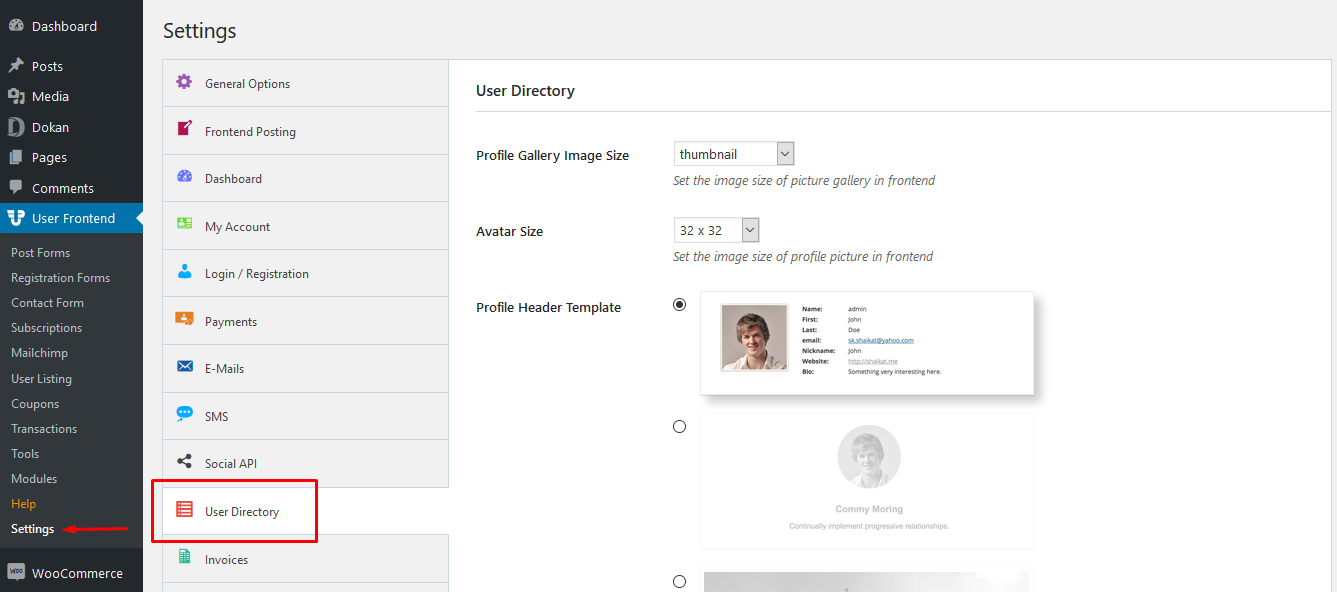
- Vous pouvez facilement modifier la taille de l'image de la galerie de profils . Choisissez simplement la taille dans la liste déroulante comme indiqué ci-dessous.
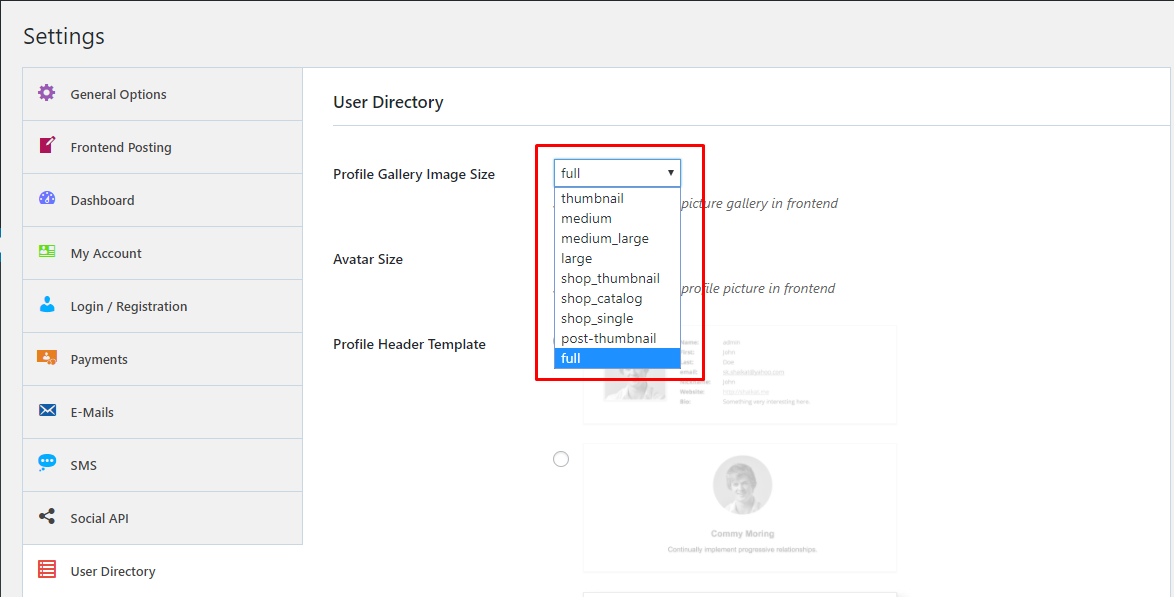
- En outre, vous pouvez modifier la taille de l'avatar, sélectionnez une taille dans la liste déroulante.
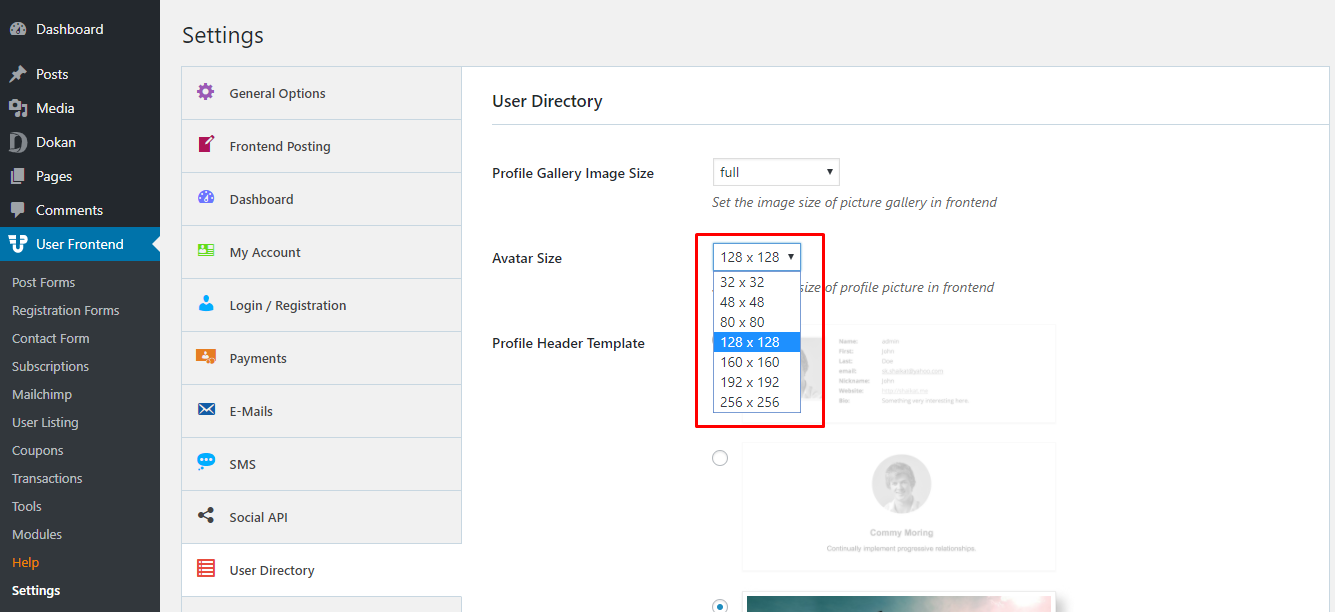
- Il existe une option pour modifier le modèle d'en-tête de profil . Vous devez en choisir un parmi les 3 modèles prédéfinis proposés.
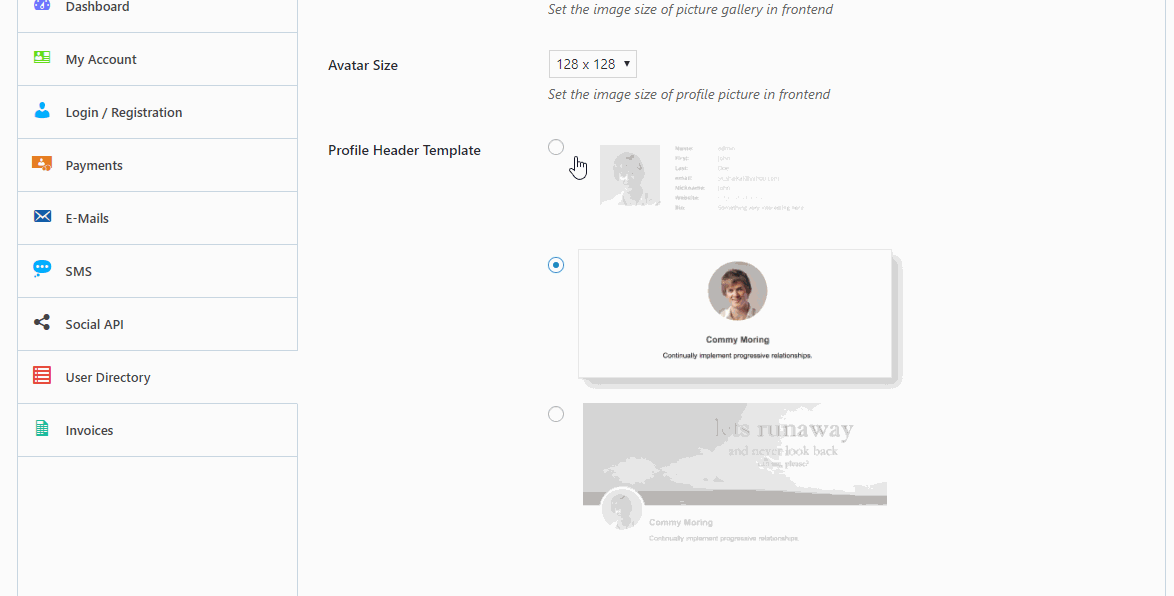
- Passons maintenant au modèle de liste d'utilisateurs , choisissez-en un parmi les 6 modèles prédéfinis proposés.
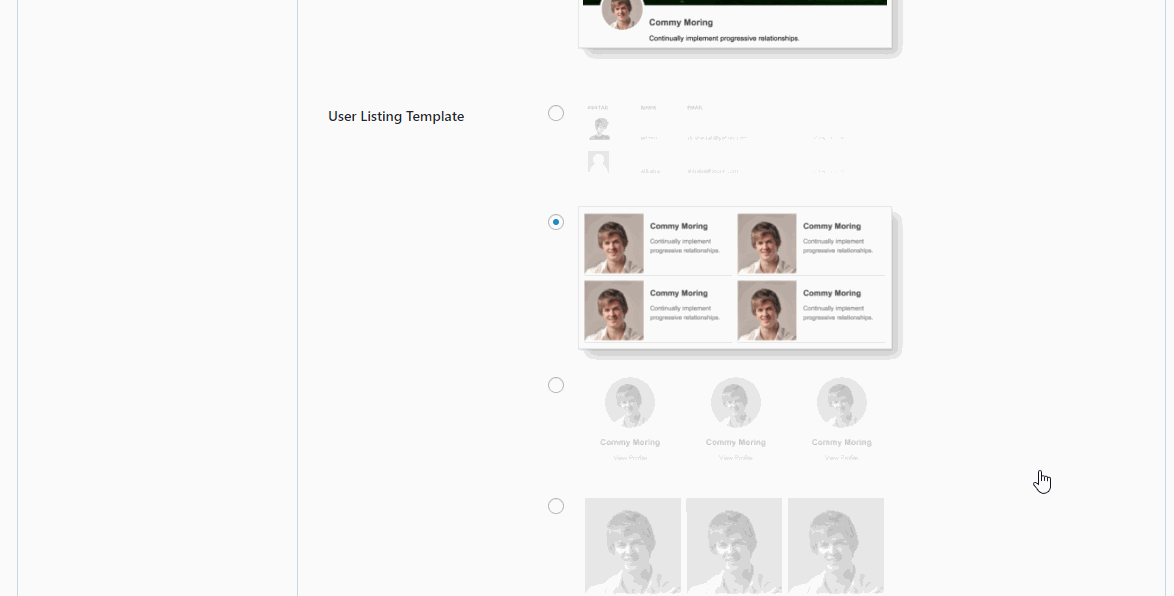
7. Afficher la liste
- Pour afficher la liste sur le front-end de votre site, créez d'abord une nouvelle page, donnez-lui un titre de votre choix, puis ajoutez le shortcode suivant au corps de la page :
[wpuf_user_listing]Puis publiez la page. Le tableau de la liste des utilisateurs sera affiché sur cette page.

8. Personnalisez la vue par défaut
- Vous pouvez personnaliser la vue par défaut du répertoire des membres. Il y a deux façons,
un. Afficher tout l'utilisateur
Vous pouvez également contrôler qui peut voir quel type d'utilisateurs il y a sur votre site WordPress. Selon le type d'utilisateur tel que
- Administrateur
- Auteur
- Éditeur
- Les abonnés
- Clients
- Accédez à WP Admin → Publier → La page dans laquelle vous avez utilisé le shortcode de l'annuaire des utilisateurs et collez le code suivant.
[wpuf_user_listing role=”all”]Remarque : Ce code montrera tous les utilisateurs de votre site à tout le monde.
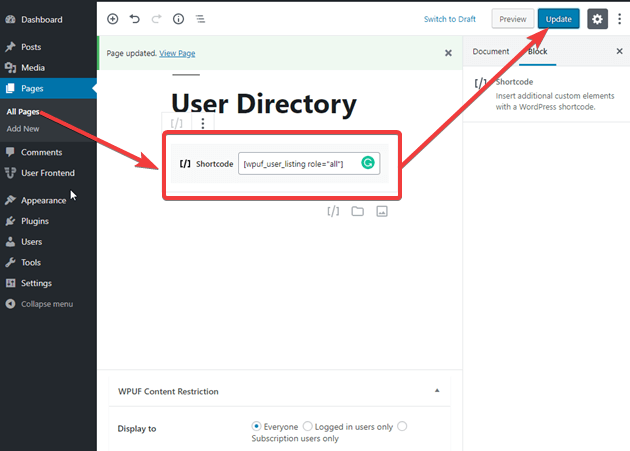
Maintenant, si vous naviguez sur l'interface de votre site et accédez à la page de liste des utilisateurs en tant qu'utilisateur autre qu'administrateur.
Le répertoire des utilisateurs affichera tout le monde dans la liste sur le front-end.
b. Afficher certains utilisateurs
- En tant qu'administrateur, vous pouvez également limiter une certaine catégorie d'utilisateurs à partir de la liste du répertoire. Cela dépendra de la configuration de l'administrateur.
Par exemple ici, dans cette liste d'utilisateurs, Elaine Benes est administrateur.
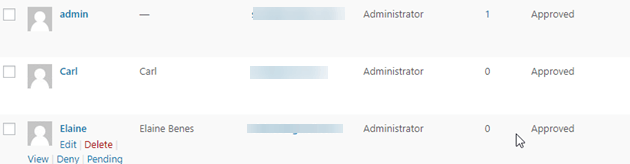
Si vous entrez le shortcode suivant à la place du précédent, cela limitera certaines capacités de visualisation.
[wpuf_user_listing roles_exclude=”Administrator,Customer”]Remarque : Dans ce shortcode, vous pouvez modifier les rôles qui seront exclus. Tels que les fournisseurs, les éditeurs, les abonnés, etc.
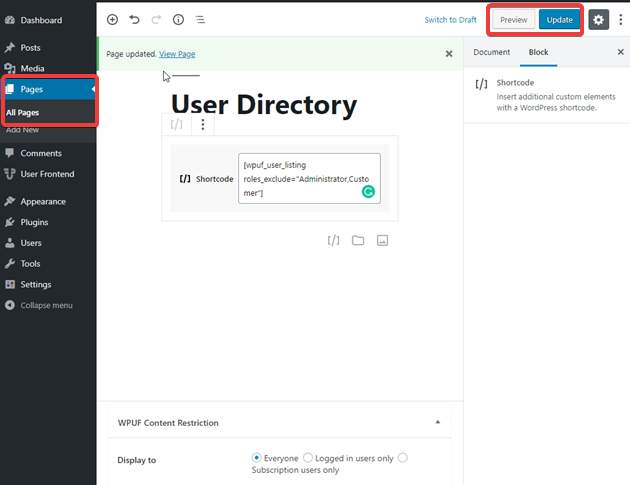
La vue frontale exclura l'administrateur et le client de l'annuaire des utilisateurs. (Selon le shortcode)
- De la même manière, vous pouvez limiter le nombre qui sera affiché sur une page avec le code ci-dessous.
[wpuf_user_listing roles_exclude=”Administrator,Customer” per_page=”10″] 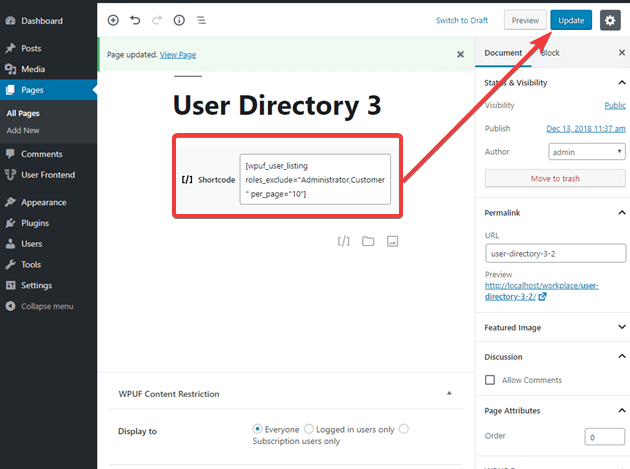
C'est ainsi que vous pouvez facilement personnaliser l'ordre de tri par défaut du répertoire des membres WordPress par défaut à l'aide de l'étonnant module Répertoire des utilisateurs de WP User Frontend.
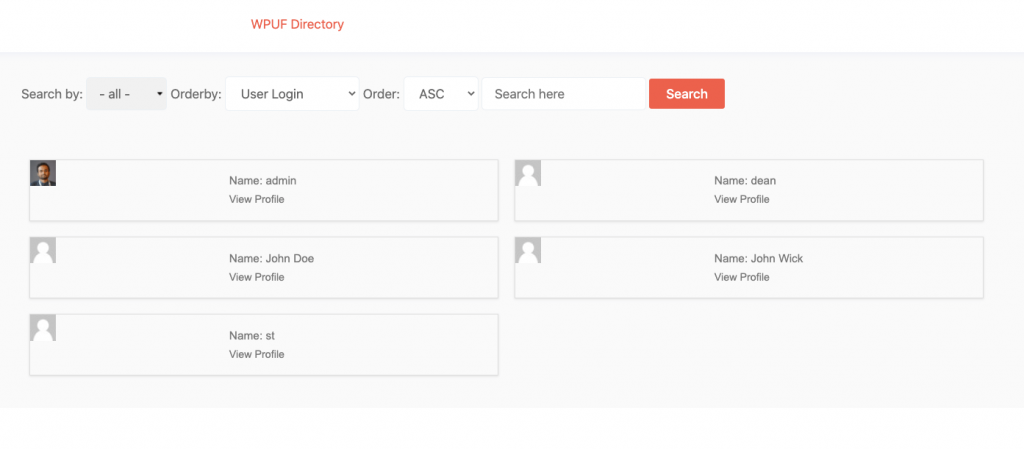
Vous pouvez regarder la vidéo ci-dessous, pour obtenir plus d'informations.
Créez votre propre répertoire de membres WordPress
WordPress est tout sauf flexible. Comme il s'agit d'une plate-forme open source, la personnalisation n'est pas rare. Tout ce dont vous avez besoin, ce sont les bonnes ressources et vous pouvez concevoir votre site WordPress comme vous le souhaitez.
À première vue, la personnalisation de l'ordre de tri du répertoire des membres WordPress peut sembler compliquée. Mais, ici, nous vous avons donné les bons moyens et les bonnes ressources qui faciliteront votre travail. Non seulement vous pouvez créer le répertoire de membres parfait, mais également personnaliser votre propre chemin. Et si vous avez des questions, n'hésitez pas à nous contacter.
